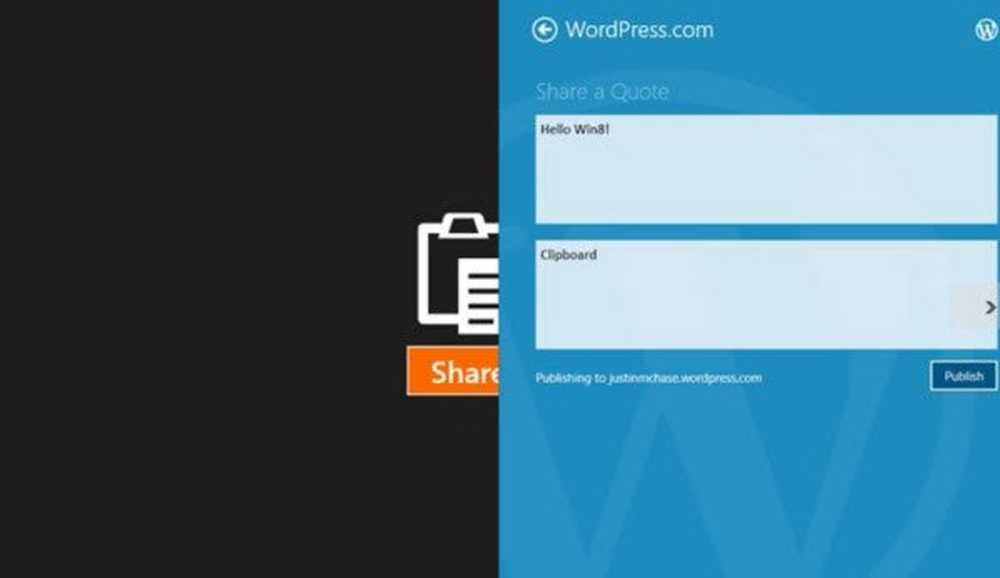Ver y eliminar el historial de navegación de Microsoft Edge en Windows 10


Ver y eliminar el historial de navegación de Microsoft Edge
La mayoría de los navegadores modernos de hoy han estandarizado el método abreviado de teclado CTRL + MAYÚS + SUPRIMIR para acceder a las opciones de privacidad del navegador. Desde allí, puede borrar su historial de navegación, cookies, datos y archivos en caché, contraseñas e historial de descargas.
Para acceder a configuraciones adicionales con Microsoft Edge, haga clic en el botón Hub en la esquina superior derecha. Luego, seleccione el ícono Historial (el que parece un reloj) que le dará una lista de su historial organizada por la última hora, por día y por semana..
Esta lista organizada de la historia hace que sea más fácil encontrar algo. Ya sabes, para cuando tengas esos momentos "OK, ¿dónde estaba ese artículo que estaba leyendo?".
Si desea deshacerse del historial, puede hacerlo de forma selectiva haciendo clic en el botón "X" al lado de cada elemento.

O bien, puede borrar todo haciendo clic en Borrar toda la historia. Si selecciona eso, tendrá más opciones para lo que desea eliminar, además de los sitios que visitó. Por ejemplo, puede eliminar contraseñas, cookies, descargas y más. Simplemente seleccione de qué quiere deshacerse y haga clic en Claro botón.

Si no desea ver su historial de navegación, y solo desea eliminarlo y otros elementos como cookies, contraseñas y más, puede probar esto.
Seleccione el icono de puntos suspensivos Más acciones (...) en la esquina superior derecha y seleccione Configuración.

Luego, desplácese hacia abajo un poco y seleccione Elija lo que desea borrar bajo el encabezado Borrar datos de navegación. Luego, podrá ir y seleccionar los elementos que desea eliminar..

Eso es todo al respecto. Microsoft Edge sigue siendo un trabajo en progreso, y esperamos ver la adición de soporte de extensión en la próxima actualización de este otoño: el umbral 2, que actualmente está disponible para realizar pruebas en Windows Insiders.